Cum de a face o unitate USB bootabil pentru un „curat“ leu de instalare OS X de munte
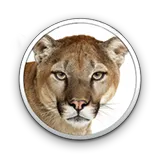
Această instrucțiune este format din 3 etape principale și este proiectat pentru a crea un flash USB breloc buzunar unitate USB sau SD card de hard bootabil cu sistemul de operare OS X Mountain Lion. cu care se poate instala un „curat» sistem de operare OS X 10.8+ pe Mac. actualiza sistemul de operare existent, sau de a folosi utilitarele de sistem auxiliar.
2 Se extrage imaginea de boot din programul de instalare.
Atenție! Pe trackere, de obicei, nu se întinde întregul pachet de instalare pentru instalarea Mac OS X.app. dar numai cele mai importante - imagine de instalare InstallESD.dmg. extrase din aplicarea subsolului și a redenumit ceva chitabilnoe, de exemplu, în OS X Mountain Lion.dmg. Deci, dacă descărcați OS X Mountain Lion de la rețea, și în interiorul aplicației Instalarea Mac OS X.app (Instalați Mac OS X.app) nu a găsit nici un fel InstallESD.dmg. nu dispera, sări peste pasul 2 din aceste instrucțiuni. Descărcat de imaginea de rețea este doar și va fi redenumit InstallESD.dmg.
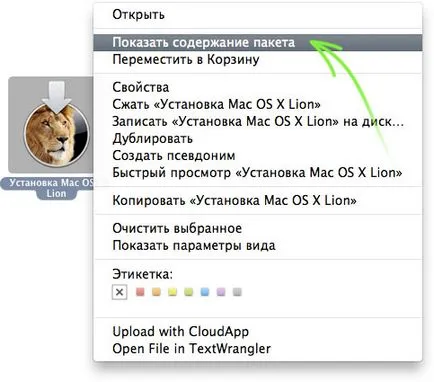
În caseta de resurse, du-te la / Conținut / SharedSupport /. atunci ar trebui să existe o imagine mai .dmg - InstallESD.dmg. Este doar noi și au nevoie. Copiați-l în orice locație convenabilă, cum ar fi pe desktop:
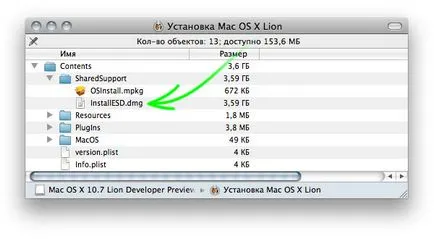
3 Implementați imaginea de Mac OS X Lion pe un drive USB.
Acum, având deja imaginea unui sistem de operare bootabil Mac OS X Mountain Lion, procedați în standard și metoda de lungă cunoscută pentru desfășurarea unei imagini pe o unitate USB utilizând Disk Utility. Orice dispozitiv poate acționa ca o masă de stocare USB: stick de flash, o cartelă de memorie sau hard-disk USB de buzunar. Pentru a evita erorile atunci când se desfășoară orice imagine de disc, recomand să facă o inspecție (scanare): rulați Disk Utility și selectați meniul → Imagini Scan oraz pentru a recupera .... Indicăm imaginea noastră și faceți clic pe Scan. Dacă scanarea se termină imaginea c greșeală, dar sunt 100% încredere în integritatea sa, trebuie doar să-l montați prin dublu-clic pe desktop și așteptați până la sfârșitul inspecției. După închiderea de montare conectarea la o unitate de calculator USB (sau un card de memorie). utilitate disc în lista din stânga alege dispozitivul nostru (unitate flash, un hard disk sau un card de memorie) 1. În fereastra principală, du-te la disc fila Divizare pe razdely2. Din meniu, selectați numărul Diagrama tomov3 de secțiuni, care doresc să te desparți unitatea în cazul în care volumul de antrenare de mai mult de 8 GB, este oportun să se „musca“ de 6-8 GB pentru sistemul de instalare, și lăsați restul pentru uz personal, obținându-se astfel două partiții pe memorie obnom:
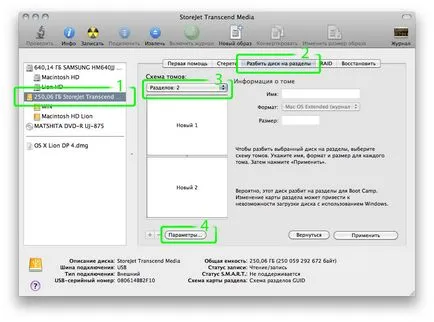
Apoi, faceți clic pe butonul Opțiuni. 4. care se află sub aspectul partiție. În fereastra pop-up, selectați partiția GUID5 schema de opțiune și faceți clic pe OK 6:
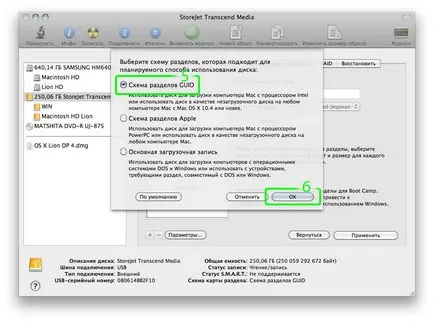
După închiderea casetei de dialog, specificați volumele pentru noua partiție. Pentru a implementa Mac OS X Mountain Lion ar trebui să fie destul de mult timp de 5 GB, dar nu aș drămui și a condus aproximativ 8 GB - acest lucru este destul de mult. Apăsați butonul 7 aplică:
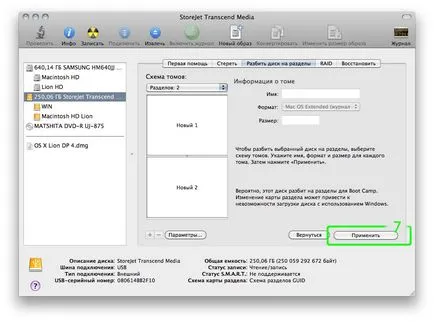
După operație, du-te la tab-ul „Restore“ buton (de lângă tab-ul „disc Split, în secțiuni“). În câmpul Source extrase mai devreme strangeti prea tare din resursa de imagine InstallESD.dmg (l-am numit «OS X Lion DP 4.dmg»). și în destinația de pe partea strangeti prea tare stângă a ferestrei pregătite de secțiunea (l-am numit «WIN»). Pune caseta Clear locul naznacheniya8 și faceți clic pe butonul 9 Restore:
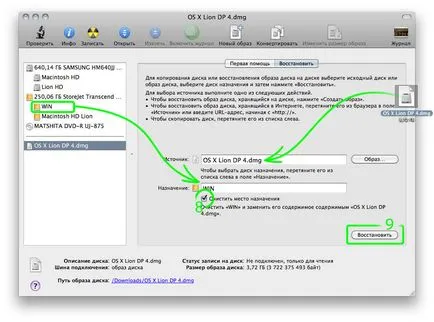
M-am dus la procesul de recuperare ... După terminarea studiilor pe secțiunea pregătită va fi amplasat copie de boot a sistemului de operare OS X Mountain Lion.
Atenție! Dacă apare o eroare în timpul procesului de restaurare:
- InstallESD.dmg monta imaginea sau OS X 10.X.X.dmg (pur și simplu, dublu click pe fișierul) și așteaptă până când este testat este montat (unitatea ar trebui să apară pe desktop);
- În Disk Utility, în lista pe click stanga pe unitatea (voi numi „unitate flash“ - este unitatea de la care dispozitivul va face instalarea). și du-te la tab-ul în fereastra principală Restore;
- face un clic dreapta pe imagine montat Mac OS X Install ESD (afișat în Disk Utility în lista de unități pe stânga). și din meniul selectați Setare ca sursă;
- Acum, faceți clic dreapta pe „unitate flash“ din meniu și selectați Setare ca destinație;
- faceți clic pe butonul Restore;
- Ne așteptăm până la sfârșitul operației.
Verificați dacă am făcut totul corect, pur și simplu: du-te la System Preferences și selectați Disc de pornire. lista trebuie să fie create de noi Radel:
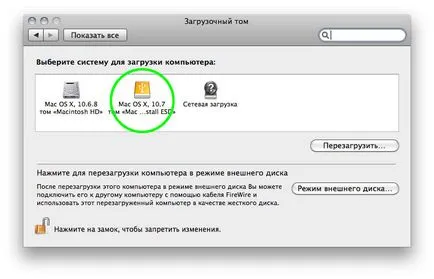
La crearea de încărcare și instalare devaysa finalizat! Pentru a porni de pe un dispozitiv de boot am creat Mac și reporni imediat după tasta „gong“ sunet înăbuși Alt ⌥ de bun venit (aka opțiunea ⌥) de pe tastatură. Fără a elibera butonul așteptați pentru meniul de pornire - un fundal gri deschis cu discuri disponibile pentru descărcare. Acum, selectați unitatea cu o pictogramă de culoare galben-portocaliu și numele de Mac OS X Instalați ESD - acest lucru este de încărcare noastră și unitatea de instalare. Apăsați Enter - descărcare a mers. Acum Așteptați meniul de configurare, vor fi disponibile câteva puncte. Pentru a începe, selectați Disk Utility. După ce a alerga-o pe stânga, selectați unitatea de sus (nu partiție). mergeți la secțiunea din fila a discului. în schema de partiționare paragraf, selectați secțiunea: 1. În continuare vom expune următorii parametri: Nume: opțional, în format Mac OS Extended (jurnalizate). Apăsați pe butonul Aplicare.
După partiționarea este finalizată, închideți Disk Utility. Revine la meniul de configurare. Acum de la ea selectați Adăugați sau reinstalați OS X - sistemul de operare va rula programul de instalare. Ei bine, atunci nu e nimic complicat, trebuie doar să urmezi instrucțiunile din programul de instalare OS X;) Mult noroc!
Îți place? Partajați acest lucru cu prietenii tai!
Deci, imaginea rupt. Verificați hash MD5 a imaginii InstallESD.dmg, ar trebui să fie 8b4869920cd740414fe6b7e3f0b1be3e. În cazul în care nu sunt identice - imaginea „rupt“ (nu este complet încărcată).
P.S. MD5 hash puteți verifica cu ușurință comanda terminalului: rula terminal, scrie MD5 [SPATIU] strângerea excesivă a imaginii terminalului ferestrei, Enter, așteptați un minut ... vom obține rezultatul. În general, comanda arată astfel: MD5
/Desktop/InstallESD.dmg
Carcasa CAS
8b4869920cd740414fe6b7e3f0b1be3e cursul este la fel ca tine, am încercat să încarce pe o unitate de 8 GB OSes imagine flash USB descărcat de Aix, aur Maestrul, poate face nu este atât de ciudat, dar așa cum este scris tine
Carcasa CAS
OK, voi Reverificat dimineața și îndeplini obiectivul (programul de instalare este descărcat mai mult). Faptul că am încercat să fac din DP1, DP2 și DP3. Se poate elibera RAN Th.
Carcasa CAS
Clar, bine, atunci trebuie să utilizați un DVD DL (Dual Layer, cel care deține 9 GB). Și asta dintr-o unitate flash pentru a depăși această problemă, procedați în felul următor:
- monta InstallESD.dmg imagine (pur și simplu, dublu click pe fișierul)
- așteptăm până când imaginea va fi scanată și să apară pe desktop
- rula Disk Utility
- du-te la fila Restore din fereastra principală a Disk Utility
- stânga jos (pentru toate discurile) pentru a fi imaginea InstallESD.dmg, și imediat sub secțiunea Mac OS X Install ESD
- faceți clic dreapta pe partiția Mac OS X Install ESD, din meniu, selectați „Setare ca sursă“
- faceți clic dreapta pentru a crea o partiție de pe o unitate flash, din meniu, selectați „Setați ca destinație“
- apăsați pe butonul „Restore“
Am o dată, de asemenea, a dat dintr-o astfel de greșeală, dar cu ajutorul acestor trucuri va reuși.
Carcasa Koljan
Am făcut-o așa cum este scris în text - o eroare. Am decis să fac acest fel - nu există erori, iar sistemul determină totul.
Alexander Carcasă
MacBook - prima mea experienta cu Mac'ami, astfel încât problema poate și nu merită un Jigger, dar totuși ... o unitate USB bootabil cu Mac OS X Mountain Lion sistem primit (el a fost o distribuție descărcat de pe App Store - gratuit, deoarece fag bazat recent achiziționate), numai în fereastra de volumul de încărcare (ultima scanare în curs de revizuire dvs.), am doar Mac OS X Lion 10.7.4, iar conținutul o unitate USB cu „Mountain Lion“ din fereastra nu este vizibil (cu excepția versiunea 10.7.4 nimic) . unitate flash USB în sine, în afară de încărcare fișier conține încă 3 dosare. Întrebarea este dacă puteți încerca să instalați sistemul complet sau a făcut ceva greșit? Vă mulțumim anticipat pentru răspunsul dumneavoastră.
În cazul în care computerul Mac în reținerea Alt cheie (opțional) în meniul de pornire este disponibil pentru a crea o unitate flash USB bootabil - atunci totul este în regulă. Dacă nu vom face, atunci ceva este greșit;)
Carcasa Inna
a ucis toate partițiile de pe MAC (macbook md231 aer) și a pus Ferestre, aș dori să se întoarcă MAC OS, și calculatorul fix cu Windows, de asemenea. dacă este posibil în conformitate cu realitățile de Win7 face o unitate flash USB pentru a restabili MaCa «de la zero»
Cel mai simplu lucru pe care eu vă pot sfătui - este de a instala OS X prin intermediul internetului:
- opriți de aer;
- ciupirea Cmd ⌘ + R și țineți-le fără a elibera cheile;
- dacă este necesar - Indică disponibilitatea rețelei Wi-Fi (internet este în mod necesar este necesar);
- După câteva minute (probabil câteva zeci de minute, în funcție de rata de Internet) meniu ar trebui să zarguzitsya;
- selectați Disk Utility din meniu. selectează întreaga unitate SSD, trecerea la secțiunea din fila a discului. Selectați schema de partiție: ALEGEREA 1. Nume: Macintosh HD. Format: Mac OS Extended (jurnalizate); sub aspectul partiție apăsați pe butonul Opțiuni și alegeți schema de partiționare GUID (GPT). salvați și faceți clic pe butonul Apply în fereastra principală. Așteptați finalizarea procedurii (în acest caz, toate fișierele de pe MacBook Air vor fi șterse).
- închide Disk Utility.
- În meniul principal, alegeți ceva de genul instala sau reinstala OS X;
- Alegeți partiția Macintosh HD. În continuare, Next ... După o oră (poate mai mult sau mai rapid, în funcție din nou pe aceeași viteză la internet) este stabilită în Mac OS X.
Dacă această metodă nu funcționează eu pot să vă spun cum să instalați o unitate flash, deoarece sub Windows.
Carcasa Alex
Bine ai venit carcasei. Am o problemă: am vrut să instalați Mac OS X Mountain Lion cu ajutorul unui flash drive USB, după cum este scris în acest articol, am repetat ca scris, dar niciodată nu mi-am imaginat că am ochishshyu toate terrabaytnik mai scurt nichayno am șters toate fișierele utilizând Disk Utility. Terrabaytik numit «LaCie Big Disk Extreme» capacitate de 1 TB, este conectat prin intermediul FireWire. Ajută-te rog. Cum pot restaura fișiere.
Bine ai venit! Hmm, bine, mizerie, și ați terminat ... Adună imens de depozitare (de la 1 TB până la XX). descărcați programul R-Studio, și Doamne ferește ai noroc.
carcasă Oleg

Fiecare dispozitiv din magazin a fost creat inginerii Apple folosind dispozitivele Apple. Sperăm că lucrul cu aceste „opere de artă“, și veți fi inspirat pentru a crea ceva nou.
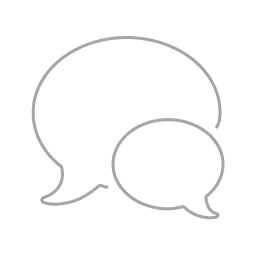
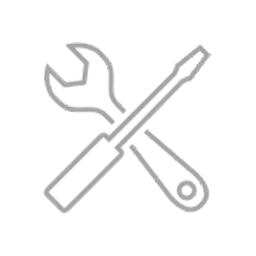
Dacă sunteți în afara de ordine orice dispozitiv Apple, suntem gata să rapid și precis să-l supună. Doar obține sfaturi cu privire la upgrade-uri și de întreținere planificată a echipamentului pentru a asigura funcționarea sa de lungă durată și fără probleme. Va rugam sa ne transmiteti cererile dvs. pentru reparații și întreținere.